Three.js: Erstellen eines Jump and Run-Spiels
 Die Welt der 3D-Spieleentwicklung hat in den letzten Jahren enorme Fortschritte gemacht, und mit Bibliotheken wie Three.js können Entwickler atemberaubende 3D-Spiele direkt im Webbrowser erstellen. In diesem Artikel werden wir uns darauf konzentrieren, wie man mit Three.js ein Jump and Run-Spiel erstellen kann. Ein Jump and Run-Spiel ist ein aufregendes Genre, bei dem der Spieler Hindernisse überwinden und Plattformen erklimmen muss, um ans Ziel zu gelangen.
Die Welt der 3D-Spieleentwicklung hat in den letzten Jahren enorme Fortschritte gemacht, und mit Bibliotheken wie Three.js können Entwickler atemberaubende 3D-Spiele direkt im Webbrowser erstellen. In diesem Artikel werden wir uns darauf konzentrieren, wie man mit Three.js ein Jump and Run-Spiel erstellen kann. Ein Jump and Run-Spiel ist ein aufregendes Genre, bei dem der Spieler Hindernisse überwinden und Plattformen erklimmen muss, um ans Ziel zu gelangen.Vorbereitung der Entwicklungsumgebung
Bevor wir in die Einzelheiten des Spiels einsteigen, müssen wir sicherstellen, dass unsere Entwicklungsumgebung korrekt eingerichtet ist. Dazu müssen wir die folgenden Schritte ausführen:
1.1 Three.js herunterladen
Three.js ist eine JavaScript-Bibliothek, die 3D-Grafiken im Webbrowser ermöglicht. Sie können Three.js von der offiziellen Website herunterladen. Laden Sie die neueste Version herunter und speichern Sie sie in Ihrem Projektverzeichnis.
1.2 Einrichten eines HTML-Grundgerüsts
Erstellen Sie eine HTML-Datei für Ihr Spielprojekt und fügen Sie die grundlegenden HTML-Strukturen hinzu. Stellen Sie sicher, dass Sie eine Leinwand (Canvas) erstellen, auf der Ihre 3D-Szene gerendert werden kann. Hier ist ein einfaches Beispiel:
<!DOCTYPE html>
<html lang="en">
<head>
<meta charset="UTF-8">
<title>Jump and Run Spiel</title>
</head>
<body>
<div id="game-container"></div>
<script src="three.js"></script>
<script src="main.js"></script>
</body>
</html>In diesem Beispiel haben wir ein <div>-Element mit der ID "game-container" hinzugefügt, in dem die 3D-Szene gerendert wird. Wir haben auch die Three.js-Bibliothek und unsere eigene JavaScript-Datei "main.js" eingebunden.
1.3 Initialisieren der Three.js-Szene
Erstellen Sie Ihre "main.js"-Datei, in der Sie Ihre Three.js-Szene initialisieren. Hier ist ein einfaches Beispiel, wie Sie dies tun können:
// main.js
const scene = new THREE.Scene();
const camera = new THREE.PerspectiveCamera(75, window.innerWidth / window.innerHeight, 0.1, 1000);
const renderer = new THREE.WebGLRenderer();
renderer.setSize(window.innerWidth, window.innerHeight);
document.getElementById( game-container ).appendChild(renderer.domElement);In diesem Code erstellen wir eine Three.js-Szene, eine Kamera und einen WebGL-Renderer. Die Kamera definiert, wie die Szene aus der Perspektive des Spielers gerendert wird.
1.4 Hinzufügen von Beleuchtung und Hintergrund
Eine gute Beleuchtung ist entscheidend für die Darstellung von 3D-Szenen. Fügen Sie Ihrer Szene Lichtquellen hinzu, um die Umgebung realistischer zu gestalten. Hier ist ein einfaches Beispiel für die Hinzufügung von Umgebungslicht:
const ambientLight = new THREE.AmbientLight(0xffffff, 0.5);
scene.add(ambientLight);Um einen Hintergrund hinzuzufügen, können Sie eine Skybox oder ein Hintergrundbild verwenden. Skyboxen sind 3D-Modelle, die den Himmel darstellen und um die Szene herum platziert werden.
Hinweis: Stellen Sie sicher, dass Sie alle erforderlichen Bibliotheken und Dateien ordnungsgemäß in Ihrem Projektverzeichnis gespeichert haben, bevor Sie mit der Entwicklung fortfahren. In den nächsten Abschnitten werden wir die Spiellogik und das Spielerlebnis Schritt für Schritt aufbauen.
Erstellen des Spielers und Implementieren der Steuerung
In diesem Abschnitt werden wir unseren Hauptcharakter, den Spieler, erstellen und die Steuerung für das Jump and Run-Spiel implementieren. Der Spieler wird sich bewegen können, Hindernisse überwinden und springen können.
2.1 Spielermodell erstellen
Um unseren Spieler in die Szene zu integrieren, benötigen wir ein 3D-Modell. Sie können entweder ein Modell aus einer 3D-Modellierungssoftware wie Blender importieren oder ein vorgefertigtes Modell verwenden. Stellen Sie sicher, dass das Modell im richtigen Format vorliegt, z.B. im glTF-Format.
Hier ist ein Beispiel, wie Sie ein Modell in Three.js importieren und zur Szene hinzufügen:
// Lade das Spielermodell
const loader = new THREE.GLTFLoader();
let player;
loader.load( path/to/player_model.gltf , (gltf) => {
player = gltf.scene;
player.scale.set(0.1, 0.1, 0.1); // Skalieren Sie das Modell auf die richtige Größe
scene.add(player);
});Stellen Sie sicher, dass Sie den Dateipfad zur richtigen Modelldatei ersetzen.
2.2 Steuerung hinzufügen
Damit der Spieler sich im Spiel bewegen kann, müssen wir eine Steuerung implementieren. Hier ist ein einfaches Beispiel für die Steuerung des Spielers mit den Pfeiltasten:
const playerSpeed = 0.1;
const keyboard = new THREEx.KeyboardState();
function updatePlayerPosition() {
if (keyboard.pressed( left )) {
player.position.x -= playerSpeed;
}
if (keyboard.pressed( right )) {
player.position.x = playerSpeed;
}
}
function animate() {
requestAnimationFrame(animate);
updatePlayerPosition();
renderer.render(scene, camera);
}
animate();In diesem Code verwenden wir die THREEx.KeyboardState-Bibliothek, um die Tastatureingaben des Spielers abzufangen. Abhängig von den Tasten "left" und "right" ändern wir die Position des Spielers auf der X-Achse.
2.3 Springen hinzufügen
Für ein Jump and Run-Spiel ist das Springen des Spielers unerlässlich. Hier ist ein einfaches Beispiel für die Implementierung des Sprungmechanismus:
const playerJumpPower = 0.2;
let isJumping = false;
function jump() {
if (!isJumping && keyboard.pressed( space )) {
isJumping = true;
player.position.y = playerJumpPower;
setTimeout(() => {
player.position.y -= playerJumpPower;
isJumping = false;
}, 500); // Springen für 0,5 Sekunden
}
}Mit diesem Code kann der Spieler durch Drücken der Leertaste springen. Beachten Sie, dass wir eine Variable isJumping verwenden, um sicherzustellen, dass der Spieler während des Sprungs nicht erneut springen kann.
Hinweis: Vergessen Sie nicht, die richtigen Pfade für Modelldateien und Bibliotheken anzugeben und sicherzustellen, dass alles korrekt in Ihre Entwicklungsumgebung integriert ist.
Gestalten der Spielumgebung mit Plattformen und Hindernissen
In diesem Abschnitt werden wir die Spielumgebung für unser Jump and Run-Spiel gestalten. Das Spiel wird spannender, wenn wir Plattformen und Hindernisse hinzufügen, die der Spieler überwinden muss.
3.1 Plattformen erstellen
Plattformen sind ein wesentlicher Bestandteil eines Jump and Run-Spiels, da sie dem Spieler eine Möglichkeit bieten, sich vorwärts zu bewegen. Sie können Plattformen als einfache Rechtecke erstellen und sie in die Szene einfügen. Hier ist ein Beispiel:
function createPlatform(x, y, z, width, depth) {
const platformGeometry = new THREE.BoxGeometry(width, 0.1, depth);
const platformMaterial = new THREE.MeshBasicMaterial({ color: 0x00ff00 });
const platform = new THREE.Mesh(platformGeometry, platformMaterial);
platform.position.set(x, y, z);
scene.add(platform);
}
// Beispielplattformen
createPlatform(0, -1, 0, 5, 2);
createPlatform(8, -1, 0, 5, 2);In diesem Beispiel verwenden wir THREE.BoxGeometry, um einfache rechteckige Plattformen zu erstellen. Sie können die Größe und Position der Plattformen nach Ihren Wünschen anpassen.
3.2 Hindernisse hinzufügen
Hindernisse sind eine Herausforderung für den Spieler und erhöhen den Schwierigkeitsgrad des Spiels. Sie können Hindernisse ebenfalls als 3D-Modelle oder einfache geometrische Formen erstellen. Hier ist ein Beispiel für die Erstellung eines einfachen Hindernisses:
function createObstacle(x, y, z) {
const obstacleGeometry = new THREE.BoxGeometry(1, 1, 1);
const obstacleMaterial = new THREE.MeshBasicMaterial({ color: 0xff0000 });
const obstacle = new THREE.Mesh(obstacleGeometry, obstacleMaterial);
obstacle.position.set(x, y, z);
scene.add(obstacle);
}
// Beispielhindernisse
createObstacle(4, 0, 0);
createObstacle(12, 0, 0);Denken Sie daran, die Größe und Position der Hindernisse nach Ihren Anforderungen anzupassen. Sie können auch komplexere Hindernisse verwenden, indem Sie 3D-Modelle importieren.
3.3 Kollisionserkennung implementieren
Damit der Spieler mit Plattformen und Hindernissen interagieren kann, müssen wir eine Kollisionserkennung implementieren. Wenn der Spieler auf eine Plattform springt oder mit einem Hindernis kollidiert, sollte dies das Spielverhalten beeinflussen.
Hier ist ein einfaches Beispiel für die Kollisionserkennung mit Plattformen:
function checkPlatformCollision() {
const playerBoundingBox = new THREE.Box3().setFromObject(player);
// Überprüfen Sie die Kollision mit jeder Plattform
platforms.forEach((platform) => {
const platformBoundingBox = new THREE.Box3().setFromObject(platform);
if (playerBoundingBox.intersectsBox(platformBoundingBox)) {
// Der Spieler kollidiert mit der Plattform
// Hier können Sie die Aktionen festlegen, die bei einer Kollision ausgeführt werden sollen
}
});
}Fügen Sie diese Funktion in Ihre Aktualisierungsschleife ein, um die Kollisionen ständig zu überprüfen.
Hinweis: Denken Sie daran, Ihre Plattformen und Hindernisse angemessen zu positionieren und zu skalieren, um eine herausfordernde Spielumgebung zu schaffen.
Implementierung der Spiellogik und Punktvergabe
In diesem Abschnitt werden wir die Spiellogik weiterentwickeln, um Punkte zu vergeben und das Spielziel festzulegen. Punkte sind ein wichtiger Teil von Jump and Run-Spielen, da sie den Spieler motivieren und den Wettbewerb fördern.
4.1 Punktesystem einführen
Um ein Punktesystem zu implementieren, müssen wir Punkte vergeben, wenn der Spieler bestimmte Aktionen ausführt. Zum Beispiel könnten wir Punkte vergeben, wenn der Spieler eine Plattform erfolgreich erreicht oder ein Hindernis überwindet.
Hier ist ein einfaches Beispiel für die Punktevergabe, wenn der Spieler eine Plattform erreicht:
let score = 0;
function increaseScore() {
score = 10; // Erhöhen Sie die Punktzahl um 10 Punkte
// Hier können Sie die Anzeige der Punktzahl aktualisieren
}
// Überprüfen Sie die Kollision mit Plattformen und erhöhen Sie die Punktzahl
function checkPlatformCollision() {
const playerBoundingBox = new THREE.Box3().setFromObject(player);
platforms.forEach((platform) => {
const platformBoundingBox = new THREE.Box3().setFromObject(platform);
if (playerBoundingBox.intersectsBox(platformBoundingBox)) {
// Der Spieler kollidiert mit der Plattform
increaseScore(); // Punkte vergeben
}
});
}4.2 Spielziel festlegen
Ein Jump and Run-Spiel sollte ein klar definiertes Spielziel haben. Dies könnte darin bestehen, eine bestimmte Anzahl von Punkten zu erreichen, eine Ziellinie zu überqueren oder eine Herausforderung zu meistern. Hier ist ein einfaches Beispiel, wie Sie ein Spielziel festlegen können:
const targetScore = 100; // Das Ziel ist, 100 Punkte zu erreichen
function checkGameWin() {
if (score >= targetScore) {
// Der Spieler hat das Spielziel erreicht
// Hier können Sie den Gewinnzustand des Spiels behandeln
}
}Rufen Sie die checkGameWin-Funktion in Ihrer Aktualisierungsschleife auf, um zu überprüfen, ob der Spieler das Ziel erreicht hat.
4.3 Game Over behandeln
Es ist auch wichtig, den Zustand "Spiel verloren" zu behandeln, wenn der Spieler bestimmte Bedingungen nicht erfüllt oder auf Hindernisse stößt. Hier ist ein einfaches Beispiel für die Behandlung des Game Over-Zustands:
function checkGameOver() {
// Überprüfen Sie, ob der Spieler mit einem Hindernis kollidiert
obstacles.forEach((obstacle) => {
const obstacleBoundingBox = new THREE.Box3().setFromObject(obstacle);
if (playerBoundingBox.intersectsBox(obstacleBoundingBox)) {
// Der Spieler ist mit einem Hindernis kollidiert
// Hier können Sie den Game Over-Zustand behandeln
}
});
}Rufen Sie die checkGameOver-Funktion ebenfalls in Ihrer Aktualisierungsschleife auf.
4.4 Spielmechanik optimieren
Die obigen Beispiele bieten eine grundlegende Grundlage für die Implementierung von Punkten, Spielzielen und Game Over-Bedingungen. Sie können die Spielmechanik weiter optimieren und komplexere Herausforderungen hinzufügen, um das Spielerlebnis zu verbessern.
Hinweis: Stellen Sie sicher, dass Sie Ihre Punkte- und Spielzielbedingungen angemessen gestalten, um ein unterhaltsames Spielerlebnis zu bieten.
Rendern von Animationen und Verbesserung der Spielgrafik
In diesem Abschnitt werden wir darüber sprechen, wie Sie Animationen in Ihrem Jump and Run-Spiel mit Three.js rendern können. Animationen tragen wesentlich zur Immersion und Unterhaltung bei, indem sie Bewegungen und Aktionen im Spiel flüssig und realistisch darstellen.
5.1 Charakteranimationen
Eine wichtige Komponente in Jump and Run-Spielen sind Charakteranimationen. Sie können Ihrem Spielercharakter Animationen hinzufügen, um Bewegungen wie Gehen, Springen und Laufen realistisch darzustellen. Hier ist ein einfaches Beispiel, wie Sie eine Laufanimation für Ihren Spieler hinzufügen können:
// Laden Sie die Animationsdaten aus einer Datei (z.B. glTF-Datei)
let playerMixer;
const loader = new THREE.GLTFLoader();
loader.load( path/to/player_model_with_animations.gltf , (gltf) => {
player = gltf.scene;
player.scale.set(0.1, 0.1, 0.1);
scene.add(player);
const animations = gltf.animations;
playerMixer = new THREE.AnimationMixer(player);
// Fügen Sie die Animationen zur Mischung hinzu
animations.forEach((clip) => {
playerMixer.clipAction(clip).play();
});
});Mit diesem Code können Sie Animationen in Ihr Spielermodell integrieren und diese Animationen mithilfe des THREE.AnimationMixer abspielen. Stellen Sie sicher, dass Sie die entsprechenden Animationsdaten für Ihr Modell haben.
5.2 Verbesserung der Spielgrafik
Die visuelle Qualität Ihres Spiels ist entscheidend für das Spielerlebnis. Three.js bietet zahlreiche Möglichkeiten, die Spielgrafik zu verbessern. Hier sind einige Techniken, die Sie in Betracht ziehen können:
Texturen und Materialien: Verwenden Sie hochwertige Texturen und Materialien, um Objekte realistischer aussehen zu lassen.
Beleuchtung: Experimentieren Sie mit verschiedenen Lichtquellen, Schatten und Umgebungslicht, um die Szene zu beleuchten.
Postprocessing-Effekte: Three.js unterstützt Postprocessing-Effekte wie Bloom, Schärfe und Bewegungsunschärfe, um das visuelle Erscheinungsbild Ihres Spiels zu verbessern.
Partikelsysteme: Verwenden Sie Partikelsysteme, um Effekte wie Rauch, Feuer und Funken zu erzeugen.
Skybox und Hintergrund: Fügen Sie eine ansprechende Himmelsumgebung oder einen Hintergrund hinzu, um die Atmosphäre des Spiels zu verbessern.
5.3 Kameraführung
Die Kameraführung ist ebenfalls wichtig, um dem Spieler eine gute Perspektive auf das Geschehen zu bieten. Sie können die Kamera so einstellen, dass sie dem Spieler folgt, wenn er sich bewegt, oder sie in einer festen Position halten, abhängig von Ihrem Spielstil.
Hier ist ein einfaches Beispiel für das Folgen der Kamera:
function updateCameraPosition() {
camera.position.copy(player.position);
camera.position.y = 5; // Passen Sie die Kamerahöhe an
camera.lookAt(player.position);
}Rufen Sie die updateCameraPosition-Funktion in Ihrer Aktualisierungsschleife auf, um die Kamera dem Spieler zu folgen.
Mit diesen Tipps können Sie die Animationen und die Spielgrafik in Ihrem Jump and Run-Spiel verbessern, um ein beeindruckendes Spielerlebnis zu schaffen.
Herzlichen Glückwunsch! Sie haben nun die Grundlagen für die Erstellung eines Jump and Run-Spiels mit Three.js kennengelernt. Sie können diese Grundlagen erweitern und komplexere Funktionen hinzufügen, um Ihr Spiel weiterzuentwickeln und zu personalisieren. Viel Spaß beim Entwickeln Ihres eigenen spannenden Jump and Run-Spiels!
Weitere Artikel:

Three.js: Erstellen eines interaktiven 3D-Diagramms oder Graphen
Three.js ist eine leistungsstarke JavaScript-Bibliothek, die es Entwicklern ermöglicht, beeindruckende 3D-Grafiken und Visualisierungen direkt im Webb

Javascript: Implementierung von Drag-and-Drop-Funktionen
Drag-and-Drop-Funktionen sind heutzutage ein wesentlicher Bestandteil vieler Webanwendungen. Sie ermöglichen es den Benutzern, Elemente auf einer Webs

Three.js: Laden und Anzeigen eines 3D-Modells
Die Welt der 3D-Grafik und -Animationen hat in den letzten Jahren enorme Fortschritte gemacht. Dank JavaScript-Frameworks wie Three.js können Entwickl

Three.js: Anwendung von Post-Processing-Effekten auf 3D-Szenen
In der Welt der 3D-Webentwicklung hat sich Three.js als eine der beliebtesten Bibliotheken für die Erstellung beeindruckender 3D-Szenen im Browser eta

Einführung in Three.js und das 3D-Flugzeugspiel
Die Welt der 3D-Webentwicklung hat in den letzten Jahren enorm an Bedeutung gewonnen, und dank leistungsfähiger Bibliotheken wie Three.js können Entwi

JavaScript: AJAX und Fetch-API
Die Webentwicklung hat sich in den letzten Jahren erheblich weiterentwickelt, und JavaScript spielt dabei eine entscheidende Rolle. Eine der leistungs
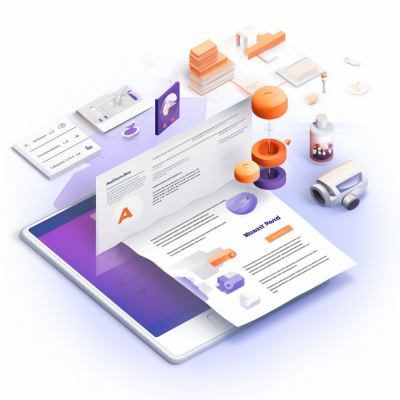
Javascript: Modularität und ES6-Module
Die Entwicklung von JavaScript hat in den letzten Jahren enorme Fortschritte gemacht, insbesondere durch die Einführung von ES6 (ECMAScript 2015) und

Einführung in Animationen in Three.js
Die Welt der 3D-Animationen hat sich in den letzten Jahren rasant entwickelt und bietet Entwicklern und Kreativen die Möglichkeit, beeindruckende visu

Eine Einführung in Three.js
Die Welt des Webdesigns und der Webentwicklung hat sich in den letzten Jahren rasant entwickelt. Moderne Websites sind nicht mehr nur statische Seiten
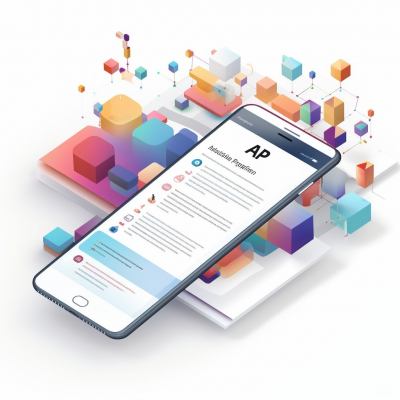
JavaScript: Bedingte Anweisungen (if, else if, else)
JavaScript ist eine der wichtigsten Programmiersprachen für die Webentwicklung und ermöglicht es Entwicklern, interaktive und dynamische Webseiten zu









